Ξεκλειδώστε το Apple ID, αφαιρέστε τον κωδικό πρόσβασης οθόνης, παρακάμψτε το χρόνο screem.
- Ξεκλειδώστε το Apple ID
- Παράκαμψη iCloud Κλείδωμα ενεργοποίησης
- Εργαλείο ξεκλειδώματος Doulci iCloud
- Ξεκλειδώστε το iPhone από το εργοστάσιο
- Παράκαμψη κωδικού πρόσβασης iPhone
- Επαναφορά κωδικού πρόσβασης iPhone
- Ξεκλειδώστε το Apple ID
- Ξεκλειδώστε το iPhone 8 / 8Plus
- Αφαίρεση κλειδώματος iCloud
- iCloud Ξεκλείδωμα Deluxe
- Οθόνη iPhone Κλείδωμα
- Ξεκλειδώστε το iPad
- Ξεκλείδωμα iPhone SE
- Ξεκλειδώστε το Tmobile iPhone
- Καταργήστε τον κωδικό πρόσβασης Apple ID
Τι πρέπει να κάνετε εάν ξεχάσατε τον κωδικό πρόσβασης ώρας οθόνης στο iPhone/iPad
 Ενημερώθηκε από Λίζα Οου / 17 Νοεμβρίου 2021 16:30
Ενημερώθηκε από Λίζα Οου / 17 Νοεμβρίου 2021 16:30Ξεχάσατε τον κωδικό πρόσβασης Screen Time στη συσκευή iOS; Πρώτον, μάθετε τι είναι ο χρόνος οθόνης. Μια λειτουργία της Apple επιτρέπει στους χρήστες να παρακολουθούν τον καθημερινό τους χρόνο οθόνης, πόσο χρόνο ξοδεύουν στις συσκευές τους iOS και ποιες εφαρμογές χρησιμοποιούν περισσότερο. Ο κωδικός Screen Time, από την άλλη πλευρά, είναι ένας κωδικός περιορισμού που μπορούν να χρησιμοποιήσουν οι χρήστες για να αποφύγουν το χρόνο διακοπής λειτουργίας αφού συμπληρώσουν τα ημερήσια όρια χρόνου οθόνης.
Ωστόσο, μπορεί να είναι δύσκολο για άτομα που σπάνια ξεπερνούν τα όρια χρόνου οθόνης. Ως εκ τούτου, χρησιμοποιούν σπάνια τον κωδικό πρόσβασής τους Screen Time, καθώς είναι ιδιαίτερα επιρρεπείς στο να ξεχάσουν τον κωδικό πρόσβασής τους. Συνεχίστε να διαβάζετε αν έχετε ξεχάσει τον κωδικό πρόσβασης Screen Time του iPhone σας και δεν είστε σίγουροι τι να κάνετε.
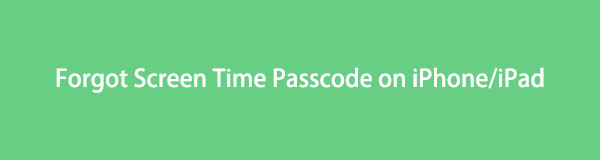

Λίστα οδηγών
Μέρος 1. Τι συμβαίνει όταν ξεχάσετε τον κωδικό πρόσβασης ώρας οθόνης σε iPhone και iPad
Στην αρχή, δεν συμβαίνει τίποτα καταστροφικό εάν ξεχάσετε τον κωδικό πρόσβασής σας για το Screen Time. Ωστόσο, θα είναι σημαντικό ζήτημα εάν εισάγετε επανειλημμένα λάθος κωδικό πρόσβασης για το Screen Time. Όταν ξεχάσετε τον κωδικό πρόσβασης Screen Time του iPhone σας, οι συνέπειες είναι οι ακόλουθες:
| Προσπάθεια εσφαλμένου κωδικού χρόνου οθόνης | Αποτέλεσμα ή Συνέπεια |
| 6 προσπάθειες λανθασμένου κωδικού πρόσβασης | Η οθόνη θα κλειδώσει αυτόματα για 1 λεπτό |
| 7 προσπάθειες λανθασμένου κωδικού πρόσβασης | Η οθόνη θα κλειδώσει αυτόματα για 5 λεπτά |
| 8 προσπάθειες λανθασμένου κωδικού πρόσβασης | Η οθόνη θα κλειδώσει αυτόματα για 15 λεπτά |
| 9 προσπάθειες λανθασμένου κωδικού πρόσβασης | Η οθόνη θα κλειδώσει αυτόματα για 1 ώρα |
| 10 προσπάθειες λανθασμένου κωδικού πρόσβασης | Η οθόνη θα κλειδώσει εντελώς ή θα διαγράψει όλα τα δεδομένα. |
Εάν επιθυμείτε να αποφύγετε τέτοιες τρομερές συνέπειες εάν ξεχάσετε τον κωδικό πρόσβασης Screen Time του iPhone ή του iPad σας, πρέπει να αντιμετωπίσετε το πρόβλημα αμέσως.
Εάν θέλετε να γλυτώσετε τον εαυτό σας από μια τέτοια ενοχλητική κατάσταση, πρέπει να θυμάστε τον κωδικό πρόσβασης Screen Time. Αν το ξεχάσετε, τότε ίσως χρειαστεί να βιώσετε τρομερές συνέπειες. Σε αυτήν τη σημείωση, συνεχίστε να διαβάζετε για να μάθετε τι πρέπει να κάνετε εάν ξεχάσατε τον κωδικό πρόσβασης Screen Time στο iPhone ή το iPad σας.
Μέρος 2. Τι πρέπει να κάνετε εάν ξεχάσατε τον κωδικό πρόσβασης ώρας οθόνης για iPhone και iPad
Τι να κάνετε εάν ξεχάσατε τον κωδικό πρόσβασης για το iPhone και το iPad με τις Ρυθμίσεις
Εάν ξεχάσετε τον κωδικό πρόσβασής σας για το Screen Time ή θέλετε να τον απενεργοποιήσετε εντελώς στις ρυθμίσεις της συσκευής σας, μπορείτε να το κάνετε εύκολα και γρήγορα. Ωστόσο, προτού προχωρήσετε περαιτέρω, βεβαιωθείτε ότι το iPhone σας είναι ενημερωμένο με το iOS 13.4. ή iPadOS 13.4 ή νεότερες εκδόσεις.
Πώς να χρησιμοποιήσετε τις Ρυθμίσεις όταν ξεχάσατε τον κωδικό πρόσβασης για το χρόνο οθόνης:
Βήμα 1Για να ξεκινήσετε, μεταβείτε στο iPhone ή το iPad σας ρυθμίσεις app και επιλέξτε το Χρόνος οθόνης επιλογή.

Βήμα 2Δεύτερον, πατήστε Αλλαγή κωδικού πρόσβασης ώρας οθόνης, στη συνέχεια πιέστε Αλλαγή κωδικού πρόσβασης ώρας οθόνης ξανά στην αναδυόμενη ειδοποίηση επιβεβαίωσης.

Βήμα 3Τέλος, στο Αλλαγή κωδικού πρόσβασης , πατήστε Ξεχάσατε τον κωδικό πρόσβασης. Εισαγάγετε το iCloud ID και τον κωδικό πρόσβασής σας για να ρυθμίσετε τον Κωδικό Χρόνου στην οθόνη στο Ανάκτηση κωδικού πρόσβασης χρόνου οθόνης οθόνης.

Βήμα 4Τέλος, παρακαλώ δημιουργήστε έναν νέο κωδικό πρόσβασης Screen Time και επιβεβαιώστε το μετά από αυτό.
Τι πρέπει να κάνετε εάν ξεχάσατε τον κωδικό πρόσβασης ώρας οθόνης για iPhone και iPad με Προτιμήσεις συστήματος Mac
Σε Mac, μπορείτε επίσης να επαναφέρετε τον κωδικό πρόσβασής σας για το Screen Time. Ωστόσο, έχετε κατά νου ότι το Mac σας πρέπει να εκτελεί macOS Catalina 10.15.4 ή νεότερη έκδοση προτού προχωρήσετε σε αυτήν τη διαδικασία.
Πώς να χρησιμοποιήσετε τις Προτιμήσεις συστήματος όταν ξεχάσατε τον κωδικό πρόσβασης για το χρόνο οθόνης:
Βήμα 1Για να ξεκινήσετε, μεταβείτε στο Προτιμήσεις συστήματος κάνοντας κλικ στην είσοδο της Apple στη γραμμή μενού του Mac σας.
Βήμα 2Στη συνέχεια, επιλέξτε Χρόνος οθόνης και, στη συνέχεια, κάντε κλικ στο Επιλογές κουμπί στην κάτω αριστερή γωνία του πίνακα.
Βήμα 3Στη συνέχεια, επιλέξτε Αλλαγή κωδικού πρόσβασης από το μενού. Το iPhone σας θα σας ζητήσει να εισαγάγετε τον προηγούμενο κωδικό πρόσβασης Screen Time. Στη συνέχεια επιλέξτε Ξεχάσατε τον κωδικό πρόσβασης από το αναπτυσσόμενο μενού.
Βήμα 4Τέλος, εισαγάγετε το Apple ID και τον κωδικό πρόσβασης για τον κωδικό πρόσβασης χρόνου οθόνης που δημιουργήσατε εκ των προτέρων. Τελευταίο αλλά εξίσου σημαντικό, δημιουργήστε έναν νέο κωδικό πρόσβασης για το Screen Time.
Τι να κάνετε εάν ξεχάσατε τον κωδικό πρόσβασης για το χρόνο οθόνης για iPhone και iPad με λειτουργία ανάκτησης
Εάν ξεχάσετε το Apple ID, το iCloud ID ή τον κωδικό πρόσβασής σας, καθώς και τον κωδικό πρόσβασής σας στο Screen Time, ίσως χρειαστεί να σκεφτείτε να σκουπίσετε τη συσκευή σας για να αφαιρέσετε τον κωδικό πρόσβασης. Μπορείτε να το κάνετε αυτό χρησιμοποιώντας το iTunes ή το Finder για να επαναφέρετε τη συσκευή σας.
Πώς να χρησιμοποιήσετε τη λειτουργία ανάκτησης όταν ξεχάσατε τον κωδικό πρόσβασης για το Screen Time:
Βήμα 1Για να ξεκινήσετε, βάλτε το iPhone σας Τρόπος ανάκτησης.
Πατήστε παρατεταμένα την ένταση του ήχου προς τα κάτω και στο πλάι δύναμη κουμπιά μέχρι το απενεργοποιήστε το ρυθμιστικό εμφανίζεται σε iPhone 8, iPhone 8 Plus, iPhone X ή νεότερο μοντέλο iPhone. Συνδέστε το iPhone σας στον υπολογιστή σας κρατώντας το πλευρά κουμπιά. Συνεχίστε να πατάτε το Πλευρά κουμπί λειτουργίας μέχρι να εμφανιστεί η οθόνη λειτουργίας ανάκτησης.
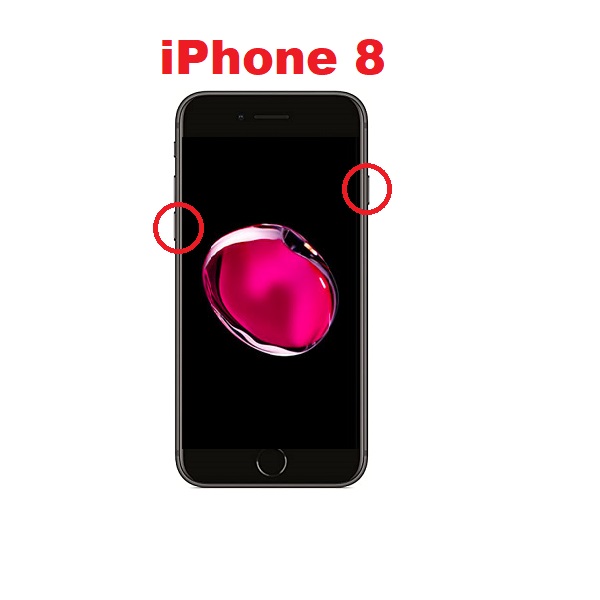
Πατήστε και κρατήστε πατημένο το πλάι δύναμη μέχρι το απενεργοποιήστε το ρυθμιστικό φαίνεται να απενεργοποιεί το iPhone 7 ή το iPhone 7 Plus. Μετά από αυτό, συνδέστε το iPhone σας στον υπολογιστή σας κρατώντας το όγκους κάτω κουμπί. Συνεχίστε να πατάτε το Πλευρά κουμπί μέχρι να εμφανιστεί η οθόνη λειτουργίας ανάκτησης.

Πατήστε και κρατήστε πατημένο το sideor κορυφή κουμπί λειτουργίας μέχρι να εμφανιστεί το ρυθμιστικό απενεργοποίησης στο iPhone 6s και σε παλαιότερα μοντέλα iPhone για να τα απενεργοποιήσετε. Σύρετε το ρυθμιστικό για να απενεργοποιήσετε το iPhone σας. Συνδέστε το iPhone σας στον υπολογιστή σας κρατώντας το σπίτι κουμπί. Κρατήστε το δάχτυλό σας στο Αρχική κουμπί μέχρι την ανάκτηση.
Πρώτα, συνδέστε το iPad στον υπολογιστή σας και, στη συνέχεια, ξεκινήστε το iTunes. Απενεργοποιήστε το iPad σας και κρατήστε πατημένο το Αρχική κουμπί ενώ είναι ακόμα συνδεδεμένο στον υπολογιστή. Όταν δείτε την οθόνη Σύνδεση στο iTunes, αφήστε το σπίτι κουμπί.

Βήμα 2Δεύτερον, ανοίξτε το iTunes ή το Finder στον υπολογιστή σας ενώ το iPhone ή το iPad σας είναι σε λειτουργία ανάκτησης.
Βήμα 3Πηγαίνετε στο Χαρακτηριστικά καρτέλα στη διεπαφή iTunes αφού κάνετε κλικ στο εικονίδιο της συσκευής σας.
Βήμα 4Κάντε κλικ στο Επαναφορά iPhone κουμπί για το Χαρακτηριστικά αυτί. Μετά από αυτό, το iTunes θα επαναφέρει το iPhone ή το iPad σας και θα μπορείτε να το αποσυνδέσετε και να χρησιμοποιήσετε τον Χρόνο οθόνης χωρίς κωδικό πρόσβασης.

Ωστόσο, η λειτουργία ανάκτησης θα διαγράψει όλα τα δεδομένα στο iPhone ή το iPad σας. Επιπλέον, μπορείτε ακόμα να ανακτήσετε τον ξεχασμένο κωδικό πρόσβασης Screen Time χωρίς να χάσετε δεδομένα, αρκεί να έχετε τη σωστή λύση και εργαλείο. Μπορείτε να το κάνετε αυτό με την ίδια αποτελεσματικότητα ακόμα και όταν ξεχάσετε το Apple ID και τον κωδικό πρόσβασής σας. Με αυτό, παρακάτω είναι έναΞεκλείδωμα iOS εργαλείο που μπορείτε να χρησιμοποιήσετε ανακτήστε τους κωδικούς πρόσβασης iOS σας με ασφάλεια και αποτελεσματικότητα.
Τι να κάνετε αν ξεχάσατε τον κωδικό πρόσβασης για το iPhone και το iPad με το FoneLab iOS Unlocker
Ας υποθέσουμε ότι ξεχάσατε το Apple ID, το iCloud ID ή τον κωδικό πρόσβασής σας, καθώς και τον κωδικό πρόσβασής σας στο Screen Time. Σε αυτήν την περίπτωση, θα χρειαστεί να χρησιμοποιήσετε ένα πρόγραμμα ξεκλειδώματος συσκευών τρίτου κατασκευαστή για ταχύτερη και πιο επιτυχημένη ανάκτηση. Αυτό το εργαλείο είναι εξαιρετικό γιατί σίγουρα θέλετε να ανακτήσετε τον κωδικό πρόσβασης Screen Time χωρίς να χάσετε δεδομένα στο iPhone ή το iPad σας. Μπορείτε να ανακτήσετε τον κωδικό πρόσβασης για το iOS Screen Time χωρίς Apple ID ή κωδικό πρόσβασης.
Το FoneLab σας βοηθά να ξεκλειδώσετε την οθόνη του iPhone, καταργεί το Apple ID ή τον κωδικό πρόσβασής του, Κατάργηση του χρόνου οθόνης ή του κωδικού πρόσβασης περιορισμού σε δευτερόλεπτα.
- Σας βοηθά να ξεκλειδώσετε την οθόνη του iPhone.
- Καταργεί το Apple ID ή τον κωδικό πρόσβασής του.
- Καταργήστε τον χρόνο οθόνης ή τον κωδικό πρόσβασης περιορισμού σε δευτερόλεπτα.
Πώς να το χρησιμοποιήσετε: FoneLab iOS Unlocker όταν ξεχάσατε τον κωδικό πρόσβασης Screen Time:
Βήμα 1Πρέπει πρώτα να κατεβάσετε και να εγκαταστήσετε το FoneLab iOS Unlocker στον υπολογιστή σας. Το πρόγραμμα θα ανοίξει αυτόματα μόλις εγκατασταθεί.

Βήμα 2Στη συνέχεια, επιλέξτε Χρόνος οθόνης από τη διεπαφή. Στη συνέχεια, χρησιμοποιήστε ένα καλώδιο USB για να συνδέσετε το iPhone σας στον υπολογιστή σας. Παρακέντηση Εμπιστευθείτε εάν εμφανιστεί μια ειδοποίηση στην οθόνη του iPhone σας.

Σημείωση: Βεβαιωθείτε ότι η συσκευή είναι Βρείτε συσκευή μου Η λειτουργία είναι απενεργοποιημένη πριν συνεχίσετε με τις υπόλοιπες οδηγίες.
Βήμα 3Στη συνέχεια, κάντε κλικ στο Αρχική κουμπί για να ξεκινήσει η διαδικασία ανάκτησης του ξεχασμένου κωδικού πρόσβασης Screen Time. Το πρόγραμμα θα ανακτήσει αυτόματα τον κωδικό πρόσβασης Screen Time.

Βήμα 4Τέλος, μπορείτε τώρα να διαγράψετε ή να αλλάξετε τον κωδικό πρόσβασης Screen Time στο iPhone σας χρησιμοποιώντας τον κωδικό πρόσβασης Screen Time που έχετε ανακτήσει.
Μέρος 3. Συχνές ερωτήσεις όταν ξεχάσατε τον κωδικό πρόσβασης ώρας οθόνης σε iPhone και iPad
Πώς να ρυθμίσετε το Screen Time στο iPhone;
Εάν θέλετε να ρυθμίσετε το Screen Time στη συσκευή σας iOS, τότε ακολουθούν τα απλοποιημένα βήματα για εσάς:
Βήμα 1. Ανοίξτε την εφαρμογή Ρυθμίσεις του iPhone ή του iPad και μεταβείτε στο Χρόνος οθόνης. Στη συνέχεια, κάντε κλικ στο Use Screen Time Passcode.
Βήμα 2. Μετά από αυτό, κάντε κλικ ΣΥΝΕΧΕΙΑ και επιλέξτε Αυτό είναι το iPhone μου.
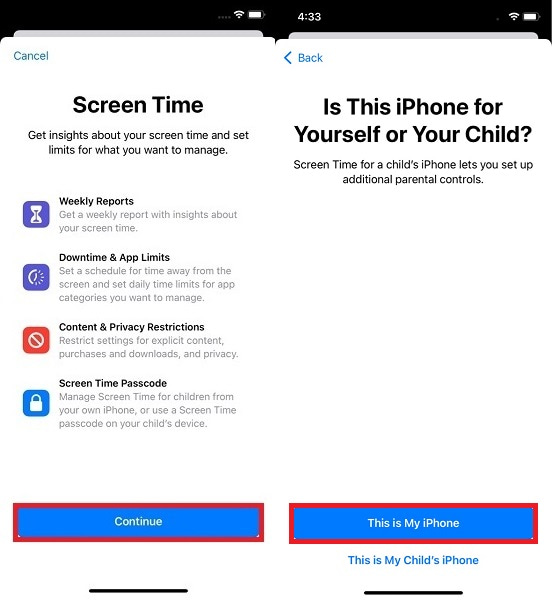
Βήμα 3. Τέλος, εισαγάγετε έναν 4-ψήφιο κωδικό πρόσβασης Screen Time, ανάλογα. Μετά από αυτό, ρυθμίστε το Screen Time Passcode Recovery χρησιμοποιώντας το Apple ID σας.
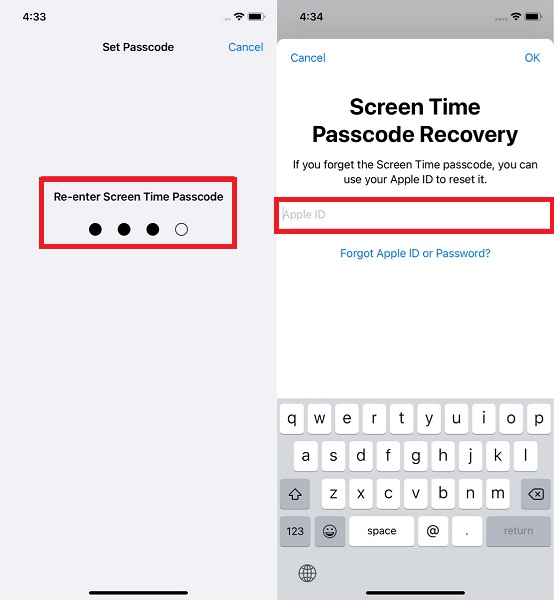
Πώς μπορώ να απενεργοποιήσω το Screen Time;
Είναι εύκολο και γρήγορο να αφαιρέσετε ή να απενεργοποιήσετε το Screen Time στο προσωπικό σας iPhone ή iPad, παρόμοια με την προηγούμενη ερώτηση. Εδώ είναι τα βήματα για να το κάνετε:
Βήμα 1Μεταβείτε στην εφαρμογή ρυθμίσεων του iPhone ή του iPad και επιλέξτε Χρόνος οθόνης.
Βήμα 2Κάτω από το μενού Χρόνος οθόνης, πατήστε Αλλαγή κωδικού πρόσβασης ώρας οθόνης, στη συνέχεια πιέστε Απενεργοποίηση κωδικού πρόσβασης χρόνου οθόνης.
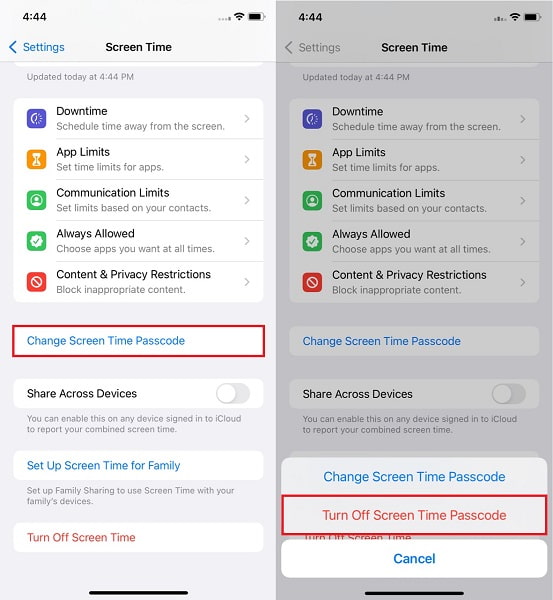
Βήμα 3Τέλος, εισαγάγετε το Apple ID και τον κωδικό πρόσβασής σας που χρησιμοποιήσατε όταν ρυθμίσατε τον κωδικό πρόσβασης του χρόνου οθόνης.
Ποιος είναι ο προεπιλεγμένος κωδικός για το Screen Time;
Στο iPhone και το iPad, δεν υπάρχει προεπιλεγμένος κωδικός πρόσβασης για το Screen Time. Ο 4ψήφιος κωδικός πρόσβασης για το Screen Time πρέπει να ρυθμιστεί χειροκίνητα στις Ρυθμίσεις σύμφωνα με τις προτιμήσεις σας. Αξίζει να σημειωθεί ότι ο κωδικός πρόσβασης Screen Time μπορεί να είναι ίδιος ή διαφορετικός από το Apple ID, το iCloud ID ή τον κωδικό πρόσβασης της συσκευής σας.
Συμπερασματικά, δεν χρειάζεται να ανησυχείτε πολύ όταν ξεχάσατε τον κωδικό πρόσβασης Screen Time επειδή υπάρχουν διάφοροι τρόποι επίλυσης του. Δίνονται παραπάνω 4 διαφορετικές μέθοδοι για να αντιμετωπίσετε έναν ξεχασμένο κωδικό πρόσβασης Screen Time. Εξάλλου, FoneLab iOS Unlocker είναι το πιο συνιστώμενο εργαλείο επειδή προσφέρει ασφαλή και ασφαλή ανάκτηση κωδικού πρόσβασης χωρίς να απαιτείται κωδικός πρόσβασης ή λογαριασμός. Ανακτήστε τον κωδικό πρόσβασης Screen Time τώρα και γλιτώστε τον εαυτό σας από την τρομερή συνέπεια της εισαγωγής πολλών λανθασμένων κωδικών πρόσβασης που προκαλούν τη συσκευή σας να χάσει όλα τα δεδομένα.
Το FoneLab σας βοηθά να ξεκλειδώσετε την οθόνη του iPhone, καταργεί το Apple ID ή τον κωδικό πρόσβασής του, Κατάργηση του χρόνου οθόνης ή του κωδικού πρόσβασης περιορισμού σε δευτερόλεπτα.
- Σας βοηθά να ξεκλειδώσετε την οθόνη του iPhone.
- Καταργεί το Apple ID ή τον κωδικό πρόσβασής του.
- Καταργήστε τον χρόνο οθόνης ή τον κωδικό πρόσβασης περιορισμού σε δευτερόλεπτα.
